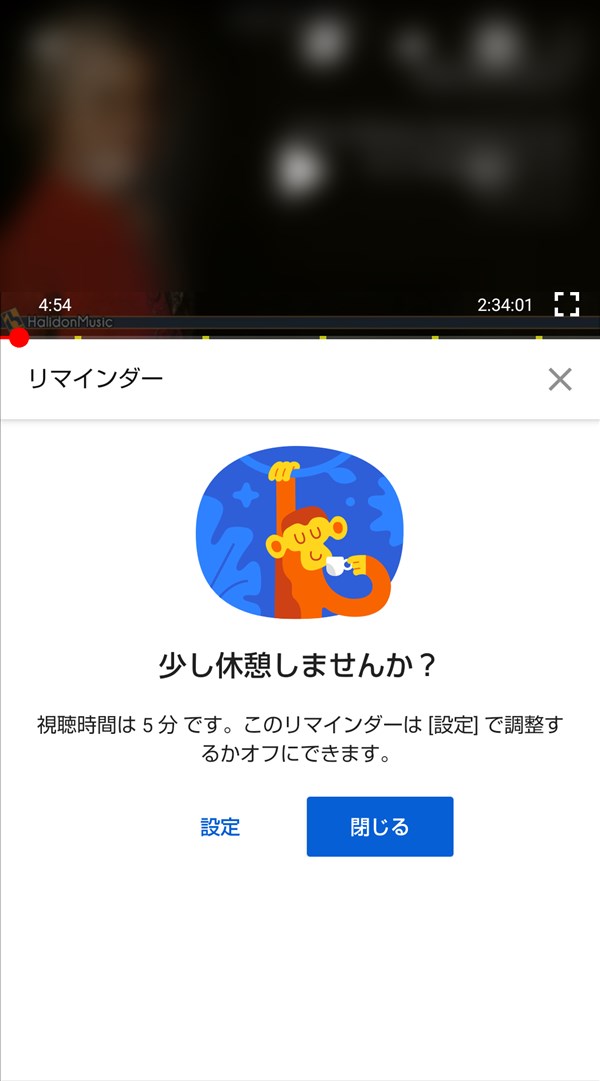YouTube(ユーチューブ)アプリでは、長時間の動画視聴を防ぐために、一定時間が経過するとアプリの画面上にリマインダーを表示させ、休憩を促すようにすることができます。
今回は、この一定時間ごとに休憩をリマインドする(思い出させる)方法を紹介します。
一定時間ごとに休憩をリマインドする方法
※ここでは、Android版のYouTubeアプリ(バージョン 14.50.53)を使用します。
1.YouTubeアプリを起動すると、前回開いていた画面が開くので、「ホーム」画面等に移動した後、画面右上の「Googleアカウント」アイコンをタップします。
2.「アカウント」画面が開くので、画面を下方にスクロールして、「設定」をタップします。
3.「設定」画面が開くので、「全般」をタップします。
4.「全般」画面が開くので、「休憩をリマインドする」をタップします。
5.「リマインダーの頻度」画面がポップアップで開くので、「時間」と「分」の値をスワイプして選択した後、「OK」をタップします。
※ここでは、「時間」は「1」、「分」は「30」にします。
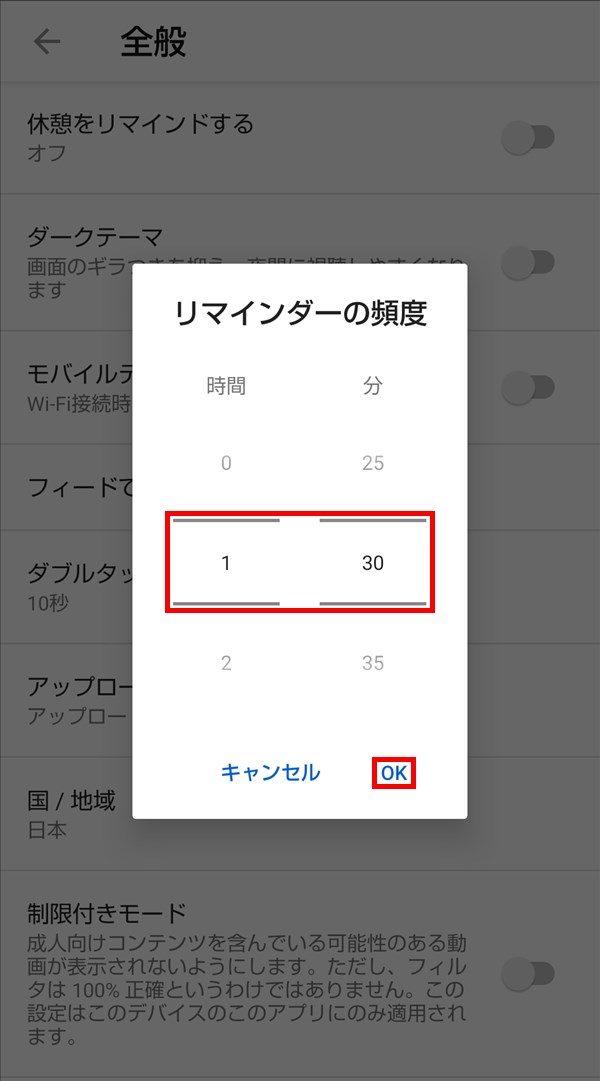
6.ポップアップ画面が閉じて、「休憩をリマインドする」のトグルスイッチが「オン」になり、「5.」で設定した時間(ここでは「1時間 30分間隔」)が表示されます。
これで、YouTubeアプリで動画を視聴していて、「5.」で設定した時間が経過すると、アプリの画面上にリマインダー画面が表示されるようになります。
「リマインダー」画面が開く
7.動画を再生し、「休憩をリマインドする」で設定した時間(ここでは「5分」)が経過すると、「リマインダー」画面が開きます。
※動画を全画面再生している場合も、下記のように全画面再生が解除された状態で、リマインダー画面が開きます。